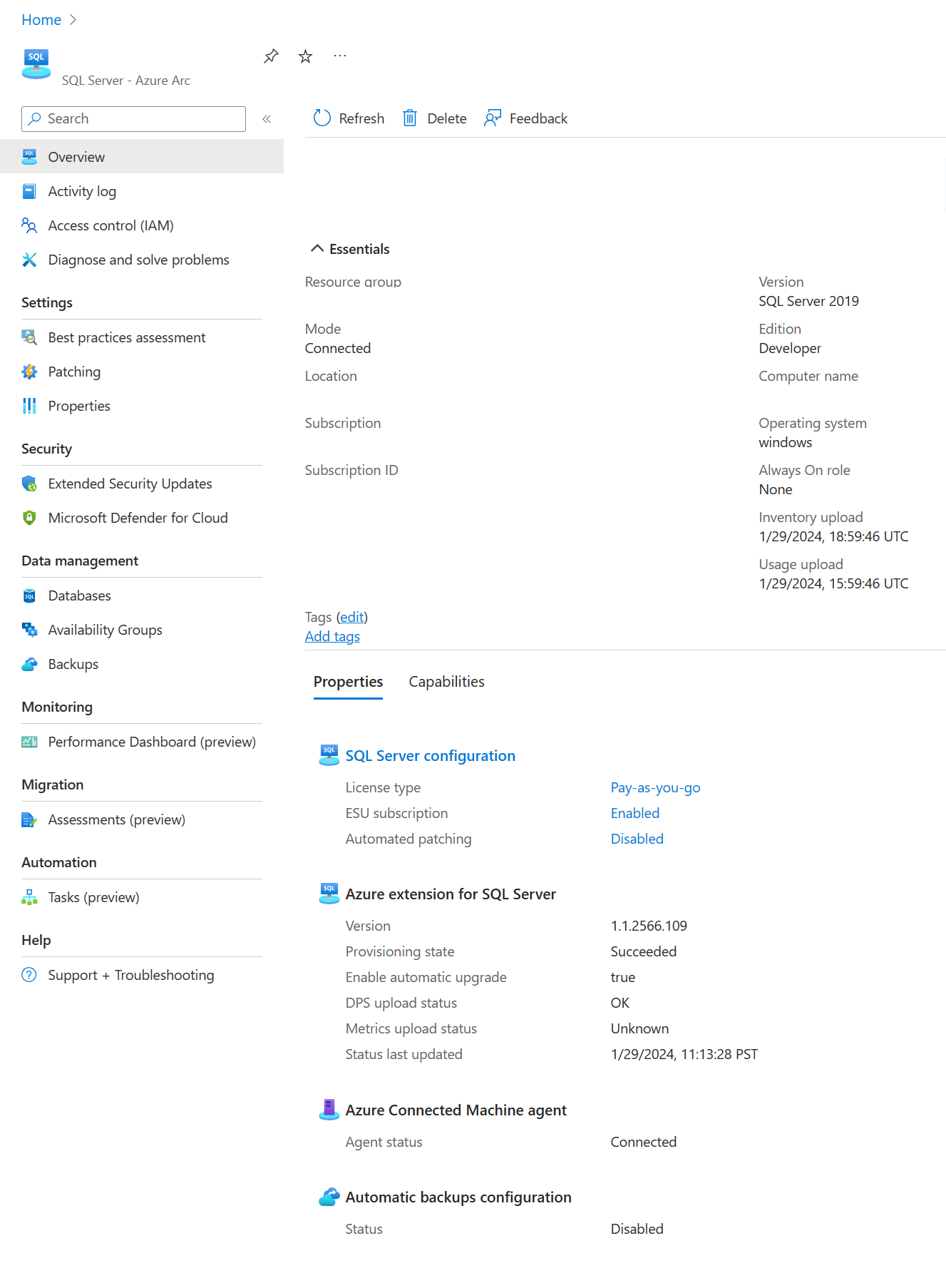Conexión de la instancia de SQL Server a Azure Arc
Se aplica a: SQL Server
Importante
Azure Arc instalará automáticamente la extensión de Azure para SQL Server cuando un servidor conectado a Azure Arc tenga SQL Server instalado. Todos los recursos de instancia de SQL Server se crean automáticamente en Azure, lo que proporciona una plataforma de administración centralizada para todas las instancias de SQL Server.
Para conectar automáticamente las instancias de SQL Server, consulte Conexión automática de SQL Server a Azure Arc.
Use el método indicado en este artículo si el servidor ya está conectado a Azure pero la extensión de Azure para SQL Server no se implementa automáticamente.
Si la extensión se implementa mediante este método, se crea una etiqueta ArcSQLServerExtensionDeployment = Disabled en el recurso de la máquina de Arc.
En este artículo se explica cómo conectar una instancia de SQL Server a Azure Arc. Antes de continuar, complete los requisitos previos.
Incorporación del servidor a Azure Arc
Si el servidor que ejecuta la instancia de SQL Server aún no está conectado a Azure, puede iniciar la conexión desde la máquina de destino mediante el script de incorporación. Este script conecta el servidor a Azure e instala la extensión de Azure para SQL Server.
Nota
Si el servidor ya está conectado a Azure y listo para implementar la extensión Azure SQL Server, continúe con Cuando la máquina ya está conectada a un servidor habilitado para Arc.
Generación de un script de incorporación para SQL Server
Vaya a Azure Arc > SQL Server y seleccione + Agregar
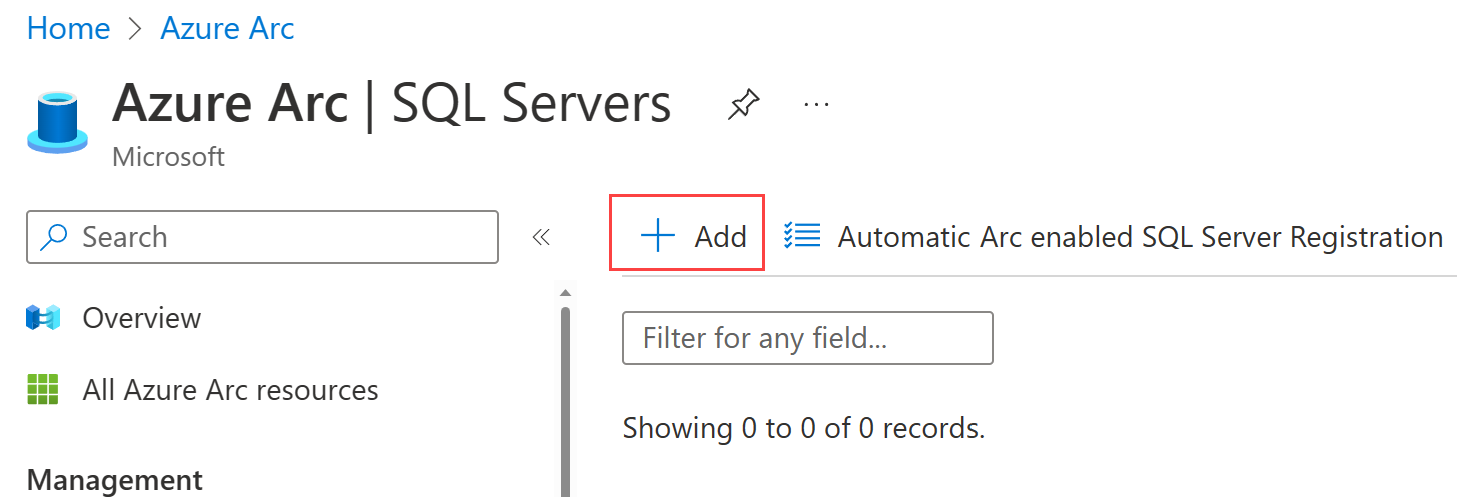
En Conectar SQL Server a Azure Arc, seleccione Conectar servidores.
Revise los requisitos previos y seleccione Next: Server details (Siguiente: Detalles del servidor)
Especificar:
- Suscripción
- Grupos de recursos
- Región
- Sistema operativo
Si es necesario, especifique el proxy que usa la red para conectarse a Internet.
Para usar un nombre específico para el servidor habilitado para Azure Arc en lugar del nombre de host predeterminado, los usuarios pueden agregar el nombre del servidor habilitado para Azure Arc en Nombre del servidor.
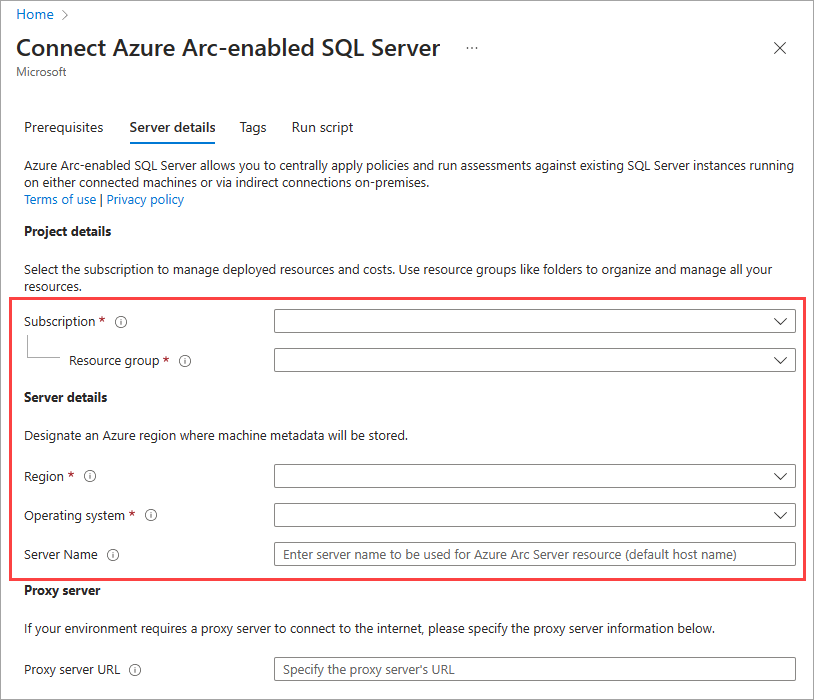
Seleccione la edición de SQL Server y el tipo de licencia que use en esta máquina. Algunas características de SQL Server habilitadas para Arc solo están disponibles en instancias de SQL Server con Software Assurance (de pago) o con pago por uso de Azure. Para obtener más información, consulte Administración del tipo de licencia de SQL Server.
Especifique las instancias de SQL Server que quiera excluir del registro (si tiene varias instancias instaladas en el servidor). Separe cada instancia excluida mediante un espacio.
Importante
Si la máquina que hospeda la instancia de SQL Server ya está conectada a Azure Arc, asegúrese de seleccionar el mismo grupo de recursos que contiene el recurso Servidor: Azure Arc correspondiente.
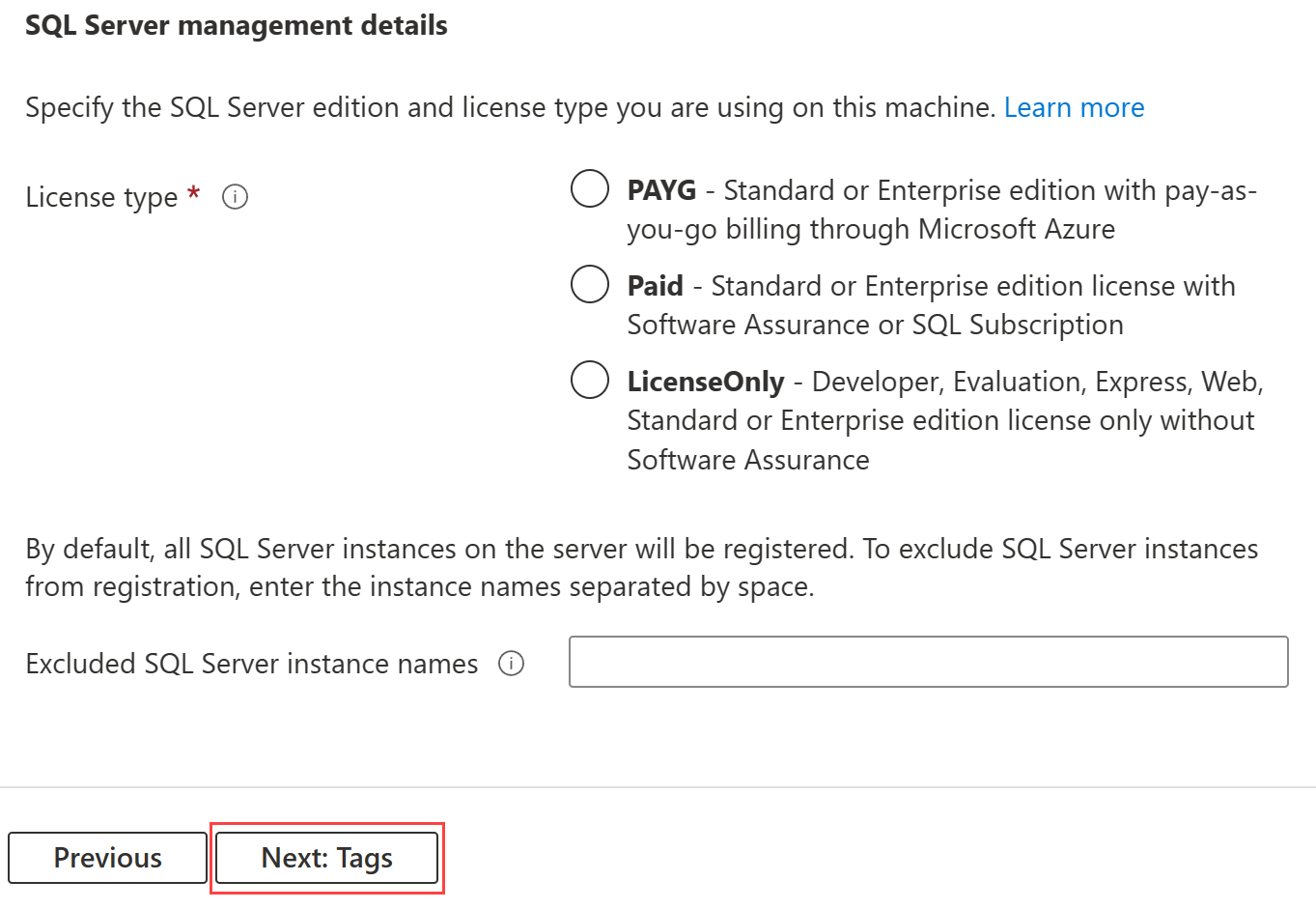
Seleccione Siguiente: Etiquetas para agregar opcionalmente etiquetas al recurso de la instancia de SQL Server.
Seleccione Ejecutar script para generar el script de incorporación. Captura de pantalla de
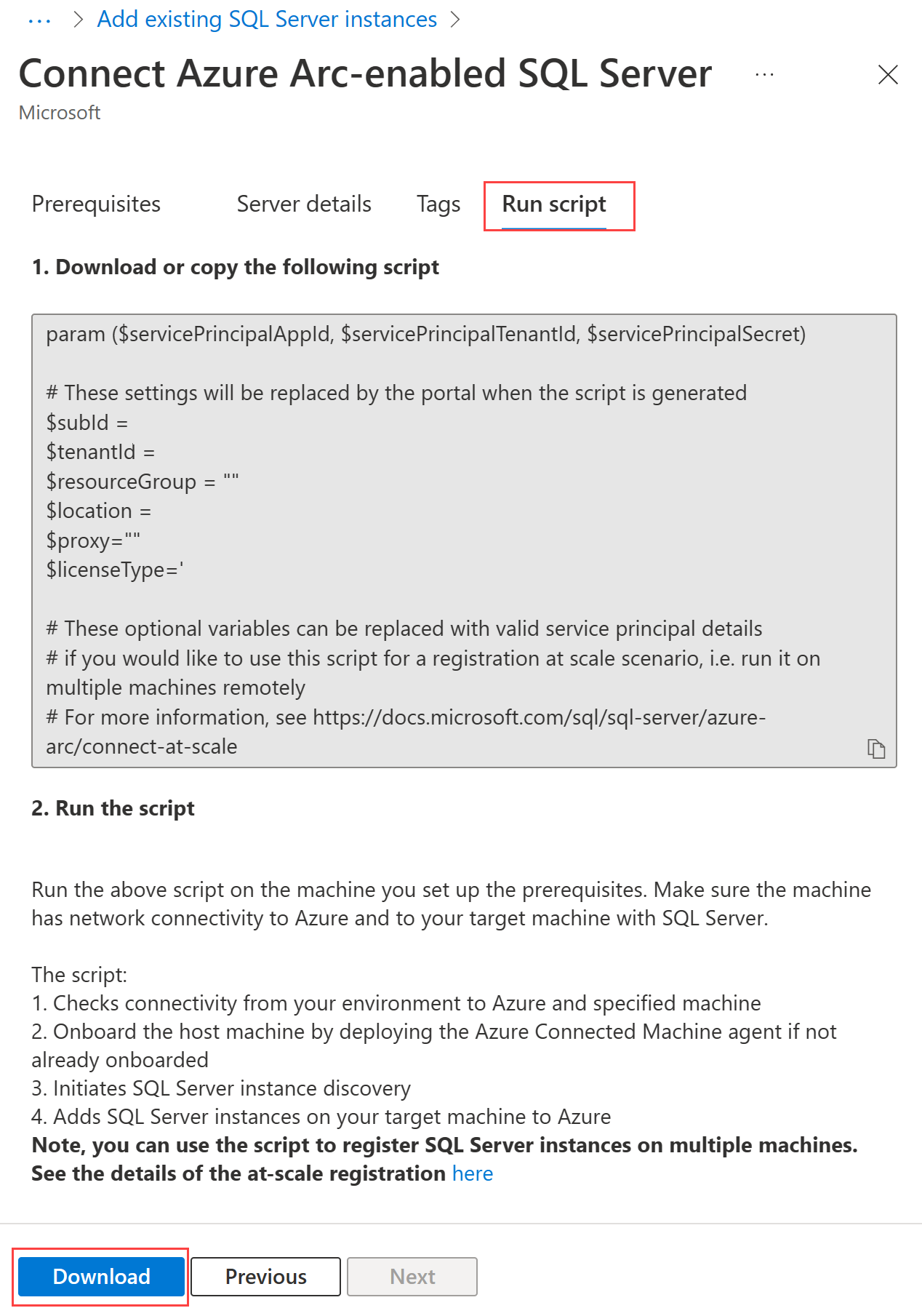
Seleccione Descargar para descargar el script en la máquina.
Conexión de instancias de SQL Server a Azure Arc
En este paso, ejecute el script que ha descargado de Azure Portal en la máquina de destino. El script instala la extensión de Azure para SQL Server. Si la propia máquina no tiene instalado el agente de la máquina conectada de Azure, el script lo instalará primero y, después, instalará la extensión de Azure para SQL Server. El agente de la máquina conectada de Azure registra el servidor conectado como un recurso de Azure de tipo Server - Azure Arc y la extensión de Azure para SQL Server conecta las instancias de SQL Server como un recurso de Azure de tipo SQL Server - Azure Arc.
Importante
Asegúrese de ejecutar el script con una cuenta que cumpla los requisitos mínimos de permisos descritos en requisitos previos.
Inicie una instancia de administrador de powershell.exe e inicie sesión en el módulo de PowerShell con sus credenciales de Azure. Siga las instrucciones de inicio de sesión.
Ejecute el script descargado.
& '.\RegisterSqlServerArc.ps1'Nota
Si no ha instalado previamente el módulo Az de PowerShell y ve problemas la primera vez que lo ejecuta, siga las instrucciones del script y vuelva a ejecutarlo.
Validación de los recursos de SQL Server habilitado para Arc
Vaya a Azure Arc > SQL Server y abra el recurso de SQL Server habilitado para Arc recientemente registrado que se va a validar.